Създаване и управление на шаблони за Word 2019

Научете как да създавате и управлявате шаблони за Word 2019 с нашето ръководство. Оптимизирайте документите си с персонализирани стилове.
В допълнение към основните функции, които ще използвате в уеб приложението Excel, има и някои разширени функции. По-специално, можете да работите с формули и функции, да манипулирате данни и дори да съавторвате електронни таблици в реално време в облака.
Една от основните причини за популярността на Excel като инструмент за анализ на данни е привидно безкрайното предлагане на функции. А функция е малко на логика, която изпълнява някои изчисление или манипулира данни в определен начин.
Например, може да искате клетка да показва добавянето на две други клетки. Можете да използвате прост знак плюс (+), за да постигнете това допълнение. Отивайки по-далеч обаче, може да искате клетка, която да показва текущото време. Можете да използвате функция, като Now(), която показва текущото време.
За да въведете функция в клетка, въведете знака за равенство (=), последван от функцията. Например, за да влезете във функцията Now(), въведете =Now().

След като приключите с въвеждането на функцията и натиснете Enter, ще видите текущото време, а не функцията =Сега() в клетката. Тази проста, но мощна функционалност е това, което позволява на потребителите да създават много ценни и сложни електронни таблици с минимално обучение.
Ако следвате, забележете, че когато започнете да въвеждате функцията, уеб приложението Excel автоматично започва да ви показва всички функции и се стеснява в списъка с възможни функции, докато продължавате да пишете. Тази функция е полезна, когато не можете да запомните точното име на функцията, но не забравяйте, че започва с конкретна буква.
Отличен списък с наличните функции на Excel Web App, изброени по категории, е наличен на уебсайта на Microsoft Office .
Възможността за манипулиране на данни е основна част от Excel и продължава в уеб приложението на Excel. Можете да манипулирате данни, като използвате функции или като създадете свои собствени формули. Съществуват функции за манипулиране на цифрови и текстови данни.
Можете динамично да свържете съдържанието на клетка с други клетки. Например, може да имате колона за продажби и колона за разходи и след това трета колона, която обозначава печалба чрез изваждане на колоната за разходи от колоната за продажби. Използвайки функции и математически уравнения, с нищо повече от вашия уеб браузър, можете бързо да разбиете данните във форма с помощта на уеб приложението Excel.
Една от вълнуващите нови функции, открити в уеб приложението Excel, е възможността за съавторство на електронни таблици с други хора в реално време и по едно и също време. Например, представете си, че сте в Сиатъл, а вашият колега е в Манила. Можете да редактирате същия документ в реално време с помощта на браузъра. Когато вашият колега въведе текстови или цифрови данни, виждате, че се появяват на екрана ви.
Съавторството позволява много по-продуктивно изживяване, защото и двамата редактирате един и същ документ, който поддържа една-единствена версия на истината.
С отворена електронна таблица в уеб приложението Excel можете да видите другите потребители, които в момента редактират документа, в долния десен ъгъл на екрана. Например, ако двама души редактират, ще видите текст, който гласи „2 души редактират“. Ако щракнете върху този текст, ще видите двамата потребители, които в момента редактират електронната таблица.
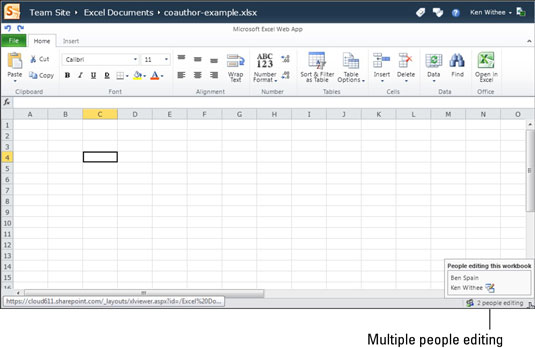
Когато един от потребителите направи промяна в документа, всеки, който в момента преглежда документа, ще види промените да се извършват и в техния изглед. Това се оказва изключително полезна функция, тъй като новите промени не трябва да се изпращат по имейл на други хора, за да могат те да видят най-новата версия на електронната таблица.
Електронната таблица съществува само на едно място, така че има само една версия на истината за тази електронна таблица.
Научете как да създавате и управлявате шаблони за Word 2019 с нашето ръководство. Оптимизирайте документите си с персонализирани стилове.
Научете как да настроите отстъп на абзаци в Word 2016, за да подобрите визуалната комуникация на вашите документи.
Как да блокирам Microsoft Word да отваря файлове в режим само за четене в Windows Microsoft Word отваря файлове в режим само за четене, което прави невъзможно редактирането им? Не се притеснявайте, методите са по-долу
Как да коригирате грешки при отпечатването на неправилни документи на Microsoft Word Грешките при отпечатването на документи на Word с променени шрифтове, разхвърляни абзаци, липсващ текст или изгубено съдържание са доста чести. Въпреки това недейте
Ако сте използвали писалката или маркера, за да рисувате върху слайдовете на PowerPoint по време на презентация, можете да запазите чертежите за следващата презентация или да ги изтриете, така че следващия път, когато го покажете, да започнете с чисти слайдове на PowerPoint. Следвайте тези инструкции, за да изтриете чертежи с писалка и маркери: Изтриване на линии една в […]
Библиотеката със стилове съдържа CSS файлове, файлове с разширяем език на стиловия език (XSL) и изображения, използвани от предварително дефинирани главни страници, оформления на страници и контроли в SharePoint 2010. За да намерите CSS файлове в библиотеката със стилове на сайт за публикуване: Изберете Действия на сайта→Преглед Цялото съдържание на сайта. Появява се съдържанието на сайта. Библиотеката Style се намира в […]
Не затрупвайте аудиторията си с огромни числа. В Microsoft Excel можете да подобрите четливостта на вашите табла за управление и отчети, като форматирате числата си така, че да се показват в хиляди или милиони.
Научете как да използвате инструменти за социални мрежи на SharePoint, които позволяват на индивиди и групи да общуват, да си сътрудничат, споделят и да се свързват.
Юлианските дати често се използват в производствени среди като времеви печат и бърза справка за партиден номер. Този тип кодиране на дата позволява на търговците на дребно, потребителите и обслужващите агенти да идентифицират кога е произведен продуктът и по този начин възрастта на продукта. Юлианските дати се използват и в програмирането, военните и астрономията. Различно […]
Можете да създадете уеб приложение в Access 2016. И така, какво всъщност е уеб приложение? Е, уеб означава, че е онлайн, а приложението е просто съкращение от „приложение“. Персонализирано уеб приложение е онлайн приложение за база данни, достъпно от облака с помощта на браузър. Вие създавате и поддържате уеб приложението в настолната версия […]








